Màn hình xanh (Blue Screen of Death – BSOD) là một trong những lỗi nghiêm trọng nhất mà người dùng laptop có thể gặp phải. Nó thường xuất hiện đột ngột, đi kèm với một thông báo lỗi và mã lỗi dạng chữ và số, khiến laptop không thể hoạt động bình thường. Trong bài viết này, chúng tôi sẽ cùng bạn tìm hiểu nguyên nhân, dấu hiệu nhận biết và cách khắc phục hiệu quả lỗi màn hình xanh trên laptop, giúp bạn nhanh chóng đưa máy tính trở lại trạng thái hoạt động ổn định. Cách sửa ổ cứng laptop bị bad sector cũng có thể giúp ích trong trường hợp màn hình xanh do lỗi ổ cứng.
Nguyên Nhân Gây Ra Lỗi Màn Hình Xanh Trên Laptop
Có nhiều nguyên nhân dẫn đến lỗi màn hình xanh, trong đó phổ biến nhất là do lỗi Windows, lỗi driver card màn hình và lỗi phần cứng.
Lỗi Windows
Lỗi hệ điều hành Windows là một trong những thủ phạm hàng đầu gây ra hiện tượng màn hình xanh. Các vấn đề thường gặp bao gồm:
- Phiên bản Windows lỗi thời hoặc không tương thích: Bản cập nhật Windows bị lỗi, cài đặt hệ điều hành không đúng cách hoặc xung đột phần mềm có thể làm phát sinh lỗi.
- Driver lỗi thời hoặc xung đột: Driver (trình điều khiển) bị lỗi, thiếu, hoặc không tương thích cũng có thể dẫn đến màn hình xanh.
- Phần mềm không tương thích: Một số phần mềm cài đặt trên máy có thể không tương thích với hệ điều hành, gây ra xung đột và dẫn đến lỗi.
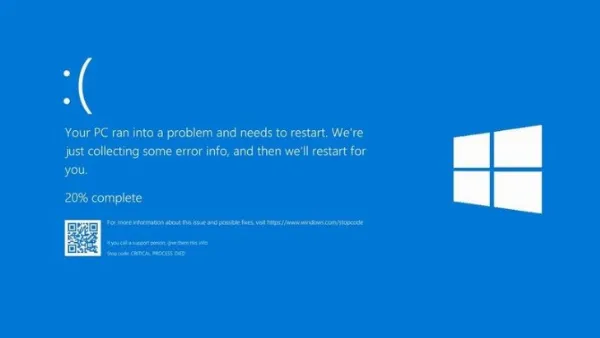 Laptop bị lỗi Windows dẫn đến màn hình xanhHình ảnh minh họa laptop gặp lỗi màn hình xanh do vấn đề từ hệ điều hành Windows
Laptop bị lỗi Windows dẫn đến màn hình xanhHình ảnh minh họa laptop gặp lỗi màn hình xanh do vấn đề từ hệ điều hành Windows
Lỗi Driver Card Màn Hình
Driver card màn hình đóng vai trò quan trọng trong việc giúp hệ điều hành giao tiếp với card màn hình. Khi driver này gặp sự cố như bị lỗi, lỗi thời, hoặc không tương thích, nó có thể gây ra lỗi màn hình xanh.
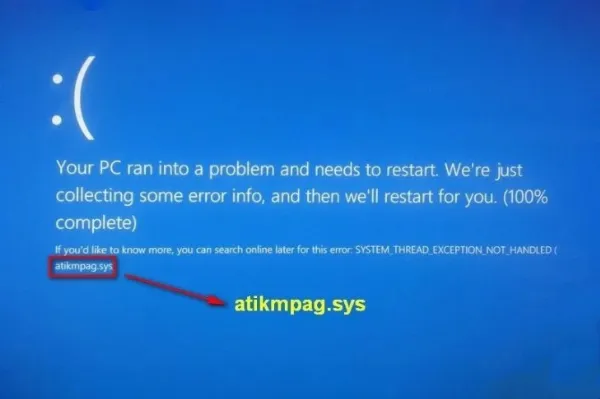 Thông báo lỗi màn hình xanh do xung đột DriverMinh họa thông báo lỗi màn hình xanh do xung đột driver card màn hình
Thông báo lỗi màn hình xanh do xung đột DriverMinh họa thông báo lỗi màn hình xanh do xung đột driver card màn hình
Lỗi Phần Cứng
Các vấn đề về phần cứng cũng là nguyên nhân tiềm ẩn gây ra lỗi màn hình xanh, bao gồm:
- RAM bị lỗi: RAM bị hỏng, lỏng, hoặc không tương thích có thể gây ra lỗi.
- Ổ cứng bị lỗi: Ổ cứng bị bad sector, lỗi kết nối, hoặc các vấn đề khác có thể dẫn đến màn hình xanh. Cách sửa cổng USB laptop bị hỏng cũng cần được lưu ý nếu bạn nghi ngờ cổng USB gây ra lỗi.
- Lỗi CPU, card đồ họa, hoặc nguồn điện: Các linh kiện quan trọng như CPU, card đồ họa bị lỗi hoặc nguồn điện không ổn định cũng có thể là nguyên nhân.
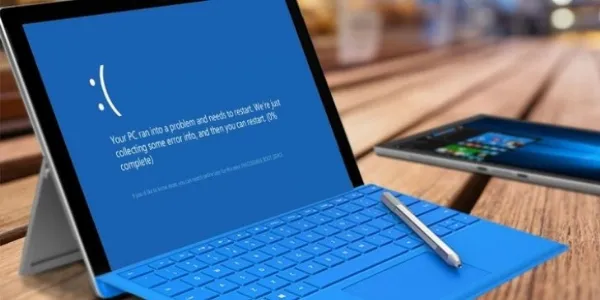 CPU bị lỗi có thể dẫn đến màn hình xanhHình ảnh minh họa CPU bị lỗi có thể dẫn đến lỗi màn hình xanh
CPU bị lỗi có thể dẫn đến màn hình xanhHình ảnh minh họa CPU bị lỗi có thể dẫn đến lỗi màn hình xanh
Dấu Hiệu Nhận Biết Lỗi Màn Hình Xanh
Khi laptop gặp lỗi màn hình xanh, bạn sẽ thấy một màn hình màu xanh xuất hiện với thông báo “Your PC ran into a problem and needs to restart“. Kèm theo đó, máy có thể tự động khởi động lại hoặc bị treo (đóng băng) ở màn hình này.
Để xác định nguyên nhân gây lỗi, bạn cần chú ý đến dòng chữ “Stop Code” ở phía dưới thông báo. Đây là mã lỗi quan trọng giúp bạn khoanh vùng và tìm ra cách khắc phục phù hợp. Sửa lỗi laptop không có âm thanh có thể liên quan nếu lỗi màn hình xanh đi kèm với vấn đề về âm thanh.
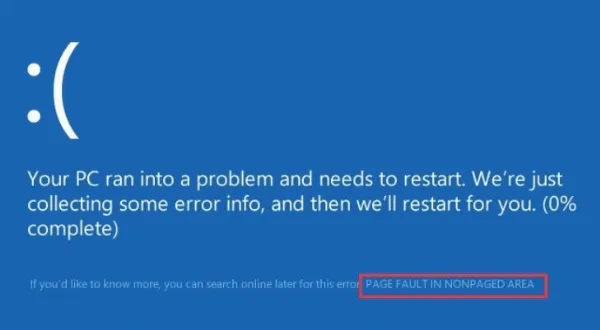 Bạn có thể xác định lỗi thông qua vị trí như trên hìnhVị trí hiển thị mã lỗi “Stop Code” trên màn hình xanh
Bạn có thể xác định lỗi thông qua vị trí như trên hìnhVị trí hiển thị mã lỗi “Stop Code” trên màn hình xanh
Cách Khắc Phục Lỗi Màn Hình Xanh
Tùy thuộc vào từng mã lỗi cụ thể, bạn có thể áp dụng các biện pháp khắc phục khác nhau.
Xử Lý Lỗi Màn Hình Xanh Chết Chóc (BSOD)
Khi gặp lỗi BSOD, việc đầu tiên bạn nên làm là quét virus và phần mềm độc hại (malware) bằng Windows Defender. Sau đó, khởi động lại laptop và kiểm tra xem lỗi còn xuất hiện hay không.
Ngoài ra, bạn có thể tạm thời vô hiệu hóa các dịch vụ không phải của Microsoft theo các bước sau:
- Bước 1: Nhấn tổ hợp phím Windows + R để mở hộp thoại Run, nhập msconfig vào ô Open và nhấn Enter.
- Bước 2: Trong cửa sổ System Configuration, chọn tab Services, đánh dấu chọn ô “Hide all Microsoft services“.
- Bước 3: Nhấn nút Disable All để vô hiệu hóa tất cả các dịch vụ không phải của Microsoft. Sau đó, nhấn OK để lưu thay đổi và khởi động lại laptop.
Lưu ý: Chỉ vô hiệu hóa các dịch vụ mà bạn chắc chắn không cần thiết.
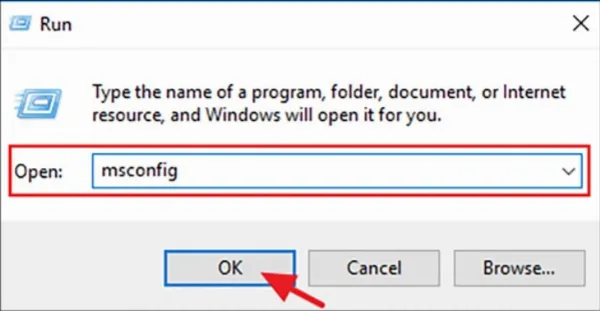 Bạn nhập lệnh msconfig trên hộp thoại RunHướng dẫn nhập lệnh “msconfig” trong hộp thoại Run
Bạn nhập lệnh msconfig trên hộp thoại RunHướng dẫn nhập lệnh “msconfig” trong hộp thoại Run
Khắc Phục Lỗi 0x000000ED (UNMOUNTABLE_BOOT_VOLUME)
Lỗi này thường liên quan đến vấn đề khởi động. Bạn có thể khắc phục bằng cách sử dụng phần mềm Easy Recovery Essentials:
- Bước 1: Tải và cài đặt Easy Recovery Essentials phiên bản tương ứng với hệ điều hành Windows.
- Bước 2: Mở phần mềm, chọn Automated Repair và nhấn Continue.
- Bước 3: Chọn ổ đĩa cài đặt Windows (thường là ổ C:) và nhấn Automated Repair.
- Bước 4: Đợi quá trình sửa chữa hoàn tất và khởi động lại laptop.
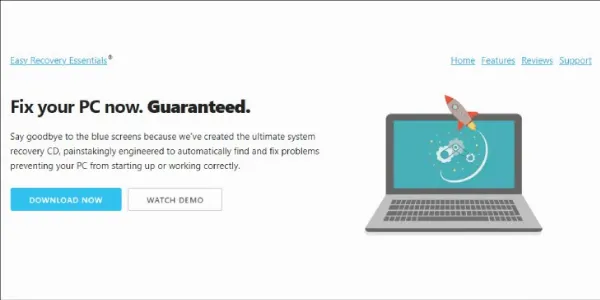 Bạn tải phần mềm Easy Recovery EssentialsGiao diện phần mềm Easy Recovery Essentials
Bạn tải phần mềm Easy Recovery EssentialsGiao diện phần mềm Easy Recovery Essentials
Giải Quyết Lỗi 0x0000007E
Đối với lỗi này, bạn nên kiểm tra dung lượng ổ cứng, cập nhật BIOS, và đảm bảo driver card đồ họa tương thích. Hướng dẫn sửa bluetooth laptop không hoạt động có thể hữu ích nếu bạn gặp vấn đề với driver Bluetooth sau khi sửa lỗi màn hình xanh.
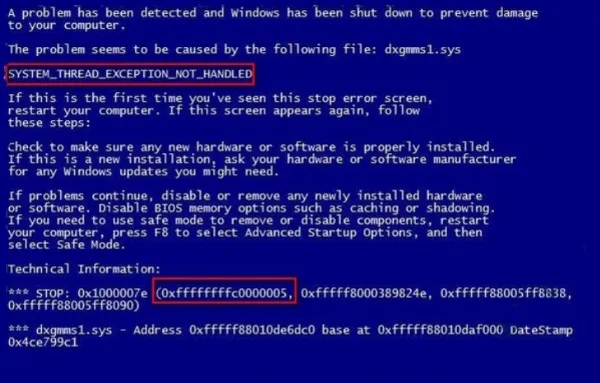 Bạn có thể kiểm tra xem ổ cứng có đang hoạt động hay khôngKiểm tra dung lượng và tình trạng ổ cứng
Bạn có thể kiểm tra xem ổ cứng có đang hoạt động hay khôngKiểm tra dung lượng và tình trạng ổ cứng
Sửa Lỗi 0x0000008E
Hãy thử cập nhật BIOS và gỡ cài đặt các driver mới cài đặt gần đây. Đảm bảo bạn cài đặt lại phiên bản driver mới nhất và tương thích.
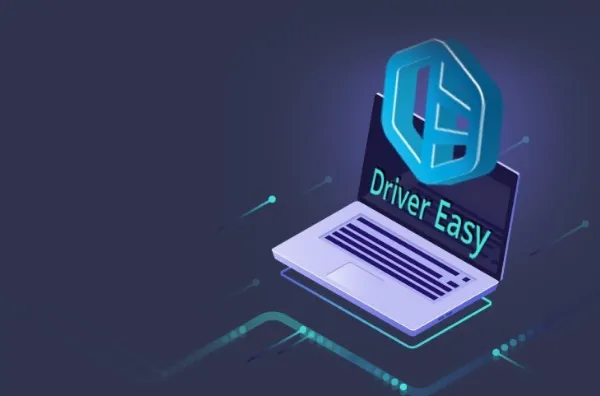 Bạn cần gỡ cài đặt Driver gần nhấtGỡ cài đặt driver có thể giúp khắc phục lỗi
Bạn cần gỡ cài đặt Driver gần nhấtGỡ cài đặt driver có thể giúp khắc phục lỗi
Khắc Phục Lỗi 0x00000050
Lỗi này có thể liên quan đến driver không tương thích hoặc ổ cứng bị lỗi. Bạn nên khởi động lại Windows vào chế độ Last Known Good Configuration, xóa các phần mềm hoặc driver mới cài đặt, và kiểm tra cáp kết nối ổ cứng. Cách sửa laptop bị lỗi card màn hình có thể cần thiết nếu lỗi xuất phát từ card màn hình.
 Bạn có thể kiểm tra cáp kết nối ổ cứngKiểm tra cáp kết nối ổ cứng để đảm bảo kết nối ổn định
Bạn có thể kiểm tra cáp kết nối ổ cứngKiểm tra cáp kết nối ổ cứng để đảm bảo kết nối ổn định
Kết Luận
Lỗi màn hình xanh trên laptop là một vấn đề phức tạp với nhiều nguyên nhân tiềm ẩn. Việc xác định chính xác nguyên nhân thông qua mã lỗi và áp dụng biện pháp khắc phục phù hợp là rất quan trọng. Hy vọng những hướng dẫn trên đây đã giúp bạn hiểu rõ hơn về lỗi này và biết cách xử lý khi gặp phải. Nếu đã thử các cách trên mà vẫn không khắc phục được, bạn nên mang laptop đến trung tâm sửa chữa uy tín để được hỗ trợ chuyên nghiệp. Đừng quên thường xuyên cập nhật Windows, driver và phần mềm để giảm thiểu nguy cơ gặp lỗi màn hình xanh trong tương lai.






































